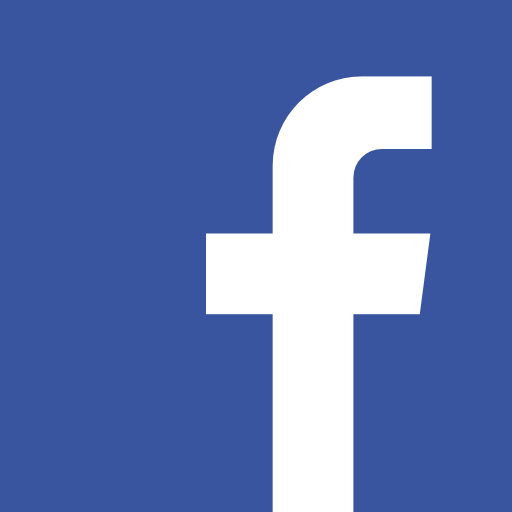[AI 왕초보편, LLM] 1. ChatGPT
인공지능 기술의 급속한 발전으로 대화형 AI 모델이 우리 일상에 깊숙이 자리 잡고 있는 현 시점에서, ChatGPT는 가장 주목받는 혁신 중 하나로 평가받고 있다. 이 글에서는 ChatGPT의 배경부터 실제 활용 방안까지 체계적으로 살펴봄으로써, ChatGPT 초보자들의 기본적인 사용법을 제시하고자 한다.
1. ChatGPT 공개
OpenAI가 개발한 ChatGPT는 대화형 인공지능 분야에 혁명적인 변화를 가져온 모델이다.
OpenAI가 개발한 ChatGPT는 대규모 언어 모델(Large Language Model, LLM)의 대표적 사례로, 트랜스포머(Transformer) 아키텍처를 기반으로 구축되었다. 2022년 11월 GPT-3.5 아키텍처에 기반한 첫 버전이 공개되면서 인공지능 분야의 새로운 지평을 열었다고 평가받는다.
음... 나는 2023년 3월 정도부터 사용하기 시작했던 걸로 기억한다. 이전 글에도 이야기 했듯이 친구의 추천으로 사용하기 시작했다.
2. ChatGPT 모델 변화
ChatGPT도 발전의 발전을 거듭하여 모델이 변화해왔다. 3.5 이전버전도 있다고는 하는데(2020년 6월 GPT-3) 사실 그때는 화제거리가 되지는 않아서 모르는 사람들이 거의 대부분이었다.
GPT-3 모델은 2020년 6월에 이미 존재했으나, 당시에는 제한된 API 접근으로 인해 대중적 인지도가 낮았다. 실질적인 대중화는 GPT-3.5 기반의 ChatGPT 출시와 함께 시작되었다고 볼 수 있다.
소수의 아는 사람들만 알았던 거 같다. Github에 올라왔다고는 하는데 나도 경험한 바는 없다.
여튼, GPT는 3.5 버전으로 화제가 되기 시작해서
현재는 GPT-4o, GPT-4.5, GPT-4o mini, o3, o4-mini, o4-mini-high, o1 pro로 정착되었다.
API Key를 이용하면 GPT-4.1 사용도 가능하다.
3. ChatGPT 다중 플랫폼 접근성
ChatGPT는 다양한 플랫폼에서의 접근성을 확보하여 사용자 편의성을 극대화하였다:
안드로이드: 공식 플레이 스토어 애플리케이션
iOS: 앱스토어 공식 애플리케이션
데스크톱 클라이언트: Windows 및 macOS 운영체제를 위한 네이티브 애플리케이션 (https://openai.com/chatgpt/desktop/)
웹 인터페이스: 브라우저 기반 접근 가능
4. ChatGPT 시스템 아키텍처 및 사용법
4-1. 기본
사용 방법은 고수들이 워낙 많아서 부끄러운 관계로 기본 부분만 설명하고자 한다.
웹 기준으로 설명하도록 하겠다.
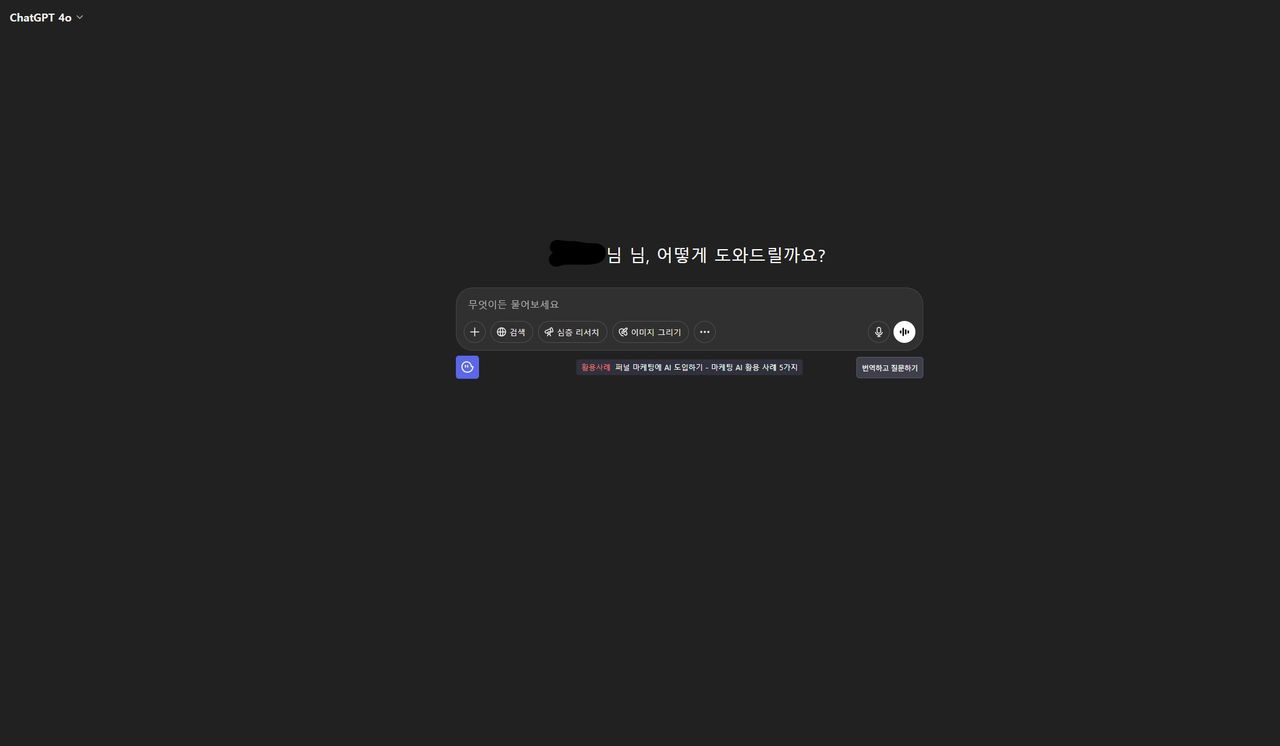
기본 화면은 위와 같다.
ChatGPT의 웹 인터페이스는 기본적으로 대화형 모델과의 상호작용을 위한 채팅 방식을 채택하고 있다. 사용자가 입력한 텍스트(프롬프트)는 모델에 전달되어 처리된 후, 생성된 응답이 실시간으로 표시되는 구조다.
+ 버튼을 누르면 파일 첨부가 가능하다.
초기 모델과 비교하여 최신 버전은 문맥 이해력, 추론 능력, 사실적 정확성 등에서 상당한 개선을 이루면서, 예전보다는 그 중요도가 감소한 부분은 있지만 프롬프트 엔지니어링(Prompt Engineering)은 모델의 성능을 최대화하는 데 중요한 요소로 작용한다.
뭐 쉽게 말하면 단순하게 질문하는 것이 아니라 효과적인, 적절한 질문을 구성함으로서 더욱 더 좋은 답변을 이끌어내기 위한 작업이라고 볼 수 있다.
프롬프트는 여기서는 설명하긴 어렵지만 뭐 어떤 정답이 있다고는 볼 수 없을 듯하다. OpenAI, Google, Anthropic 등 주요 AI 기업들은 프롬프트 엔지니어링에 대한 가이드라인을 제공하고 있으며, 이를 참고하여 유저들은 개인화된 프롬프트 전략을 구축하기도 한다.
4-2. GPTs
단순하게 채팅을 입력해서 답변을 이끌어낼 수도 있지만 또 다른 방법도 존재한다.

웹 인터페이스 좌측의 'GPT 탐색(Explore GPTs)' 섹션에서 접근할 수 있다.
이것을 눌러보자.
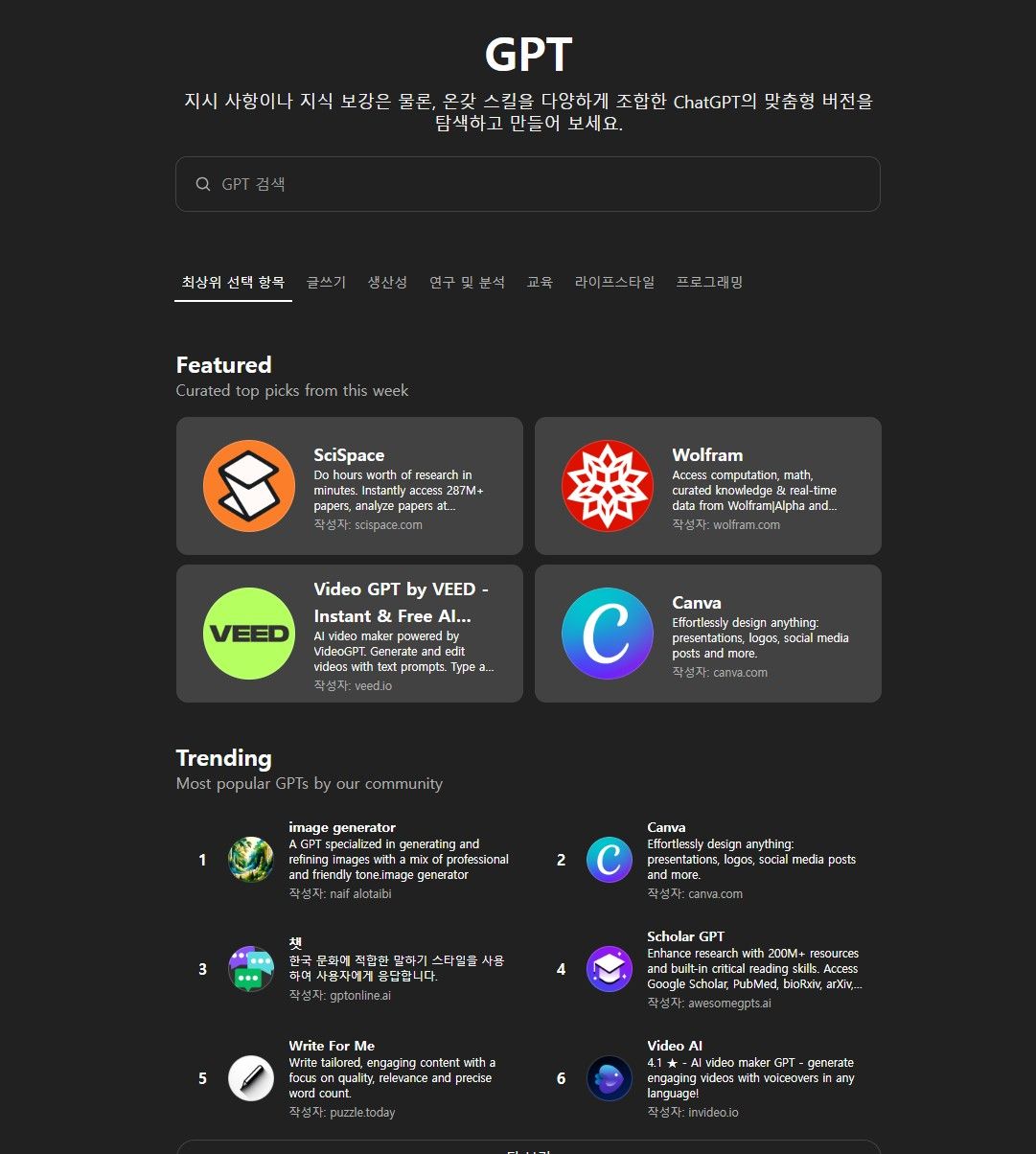
자 그러면 위와 같은 화면이 나올 것이다.
이것은 GPTs 기능의 여러 가지가 표현된 것이다.
쉽게 말하면 사용자가 어떤 목적을 가지고 작업을 할 때 거기에 맞춰서 특별 제작된 맞춤화된 GPT라고 보면 쉬울 거 같다. ChatGPT 앱스토어나 플레이스토어 같은 역할이라고 봐도 될 듯하다.
예를 들면 위에 보이는 SciSpace 같은 것은 방대한 학술 데이터베이스에 접근하여 연구 논문 검색, 요약, 분석 및 질의응답을 수행하는 AI 기반 연구 지원 도구이다. 이러한 특화 모델들을 선택하면 일반 ChatGPT 모델보다 더 정확하고 깊이 있는 응답을 생성할 수 있다.
그 이외에도 다양한 도구가 많으니 목적에 맞춰서 선택하여 사용하면 된다.
4-3. 나만의 GPTs(Claude의 프로젝트, Gemini의 Gem 기능이 유사함)
그렇다고 해서 꼭 저기에 나온 것들만 선택하란 법은 없다.
내가 스스로 만들 수도 있다.
ChatGPT는 사용자가 자신의 필요에 맞는 맞춤형 GPT 모델을 구축할 수 있는 기능을 제공한다. 이 과정은 계정 설정에서 '내 GPT' 메뉴를 통해 접근할 수 있다.
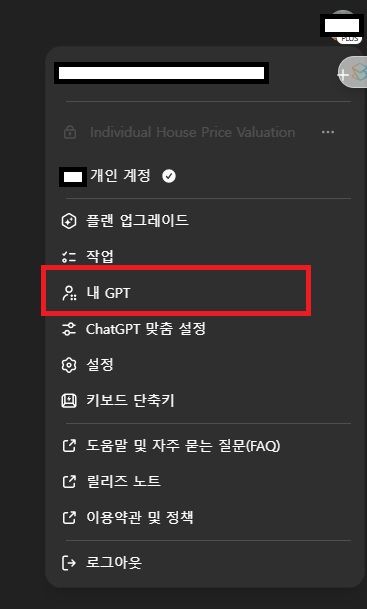
ChatGPT 오른쪽 위에 보면 나의 계정 동그라미 표시가 있는데 그것을 눌러보자. 그러면 중간쯤 내 GPT를 찾을 수 있다. 그것을 눌러보자.
 그러면 GPT 만들기를 볼 수 있는데 이것을 선택해보자.
그러면 GPT 만들기를 볼 수 있는데 이것을 선택해보자.
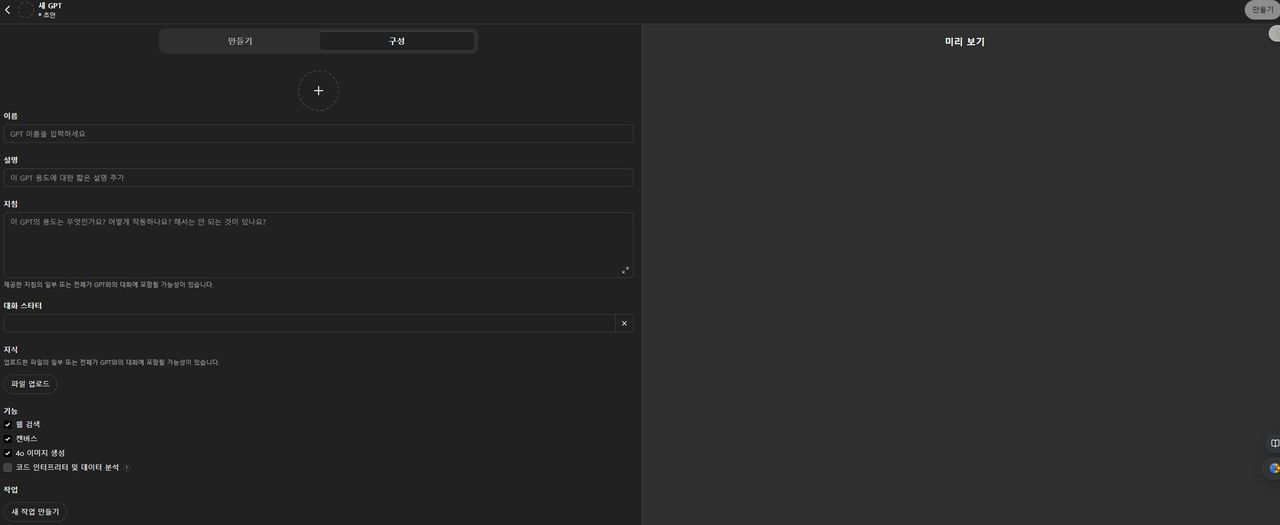
그러면 위와 같은 화면이 나온다.
왼쪽은 GPT의 이름, 설명 지침 등 다양한 환경 설정을 할 수 있는 화면이 있고, 오른쪽은 그것을 토대로 미리보기를 통해 성능을 확인할 수 있다.
왼쪽 위에 보면 만들기와 구성 탭이 별도로 있다.
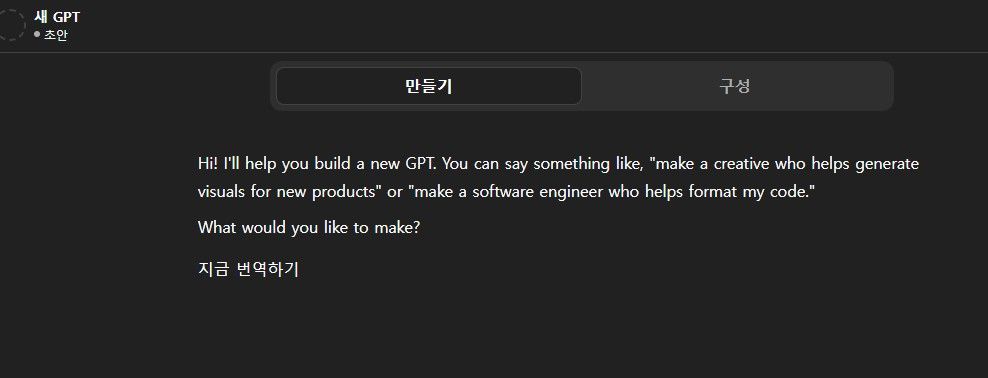 만들기 탭: 대화형 인터페이스를 통한 직관적 모델 구축
만들기 탭: 대화형 인터페이스를 통한 직관적 모델 구축
'만들기' 탭은 GPT 빌더와의 대화형 인터페이스를 통해 맞춤형 GPT를 구축하는 초기 단계에 주로 사용된다.
사용자가 만들고 싶은 GPT의 목적, 기능, 역할 등을 자연어로 설명하면, GPT 빌더가 이를 이해하고 GPT의 이름, 프로필 이미지(DALL·E를 통해 생성 가능), 그리고 가장 중요한 작동 지침(Instructions)의 초안을 제안하고 생성해 준다.
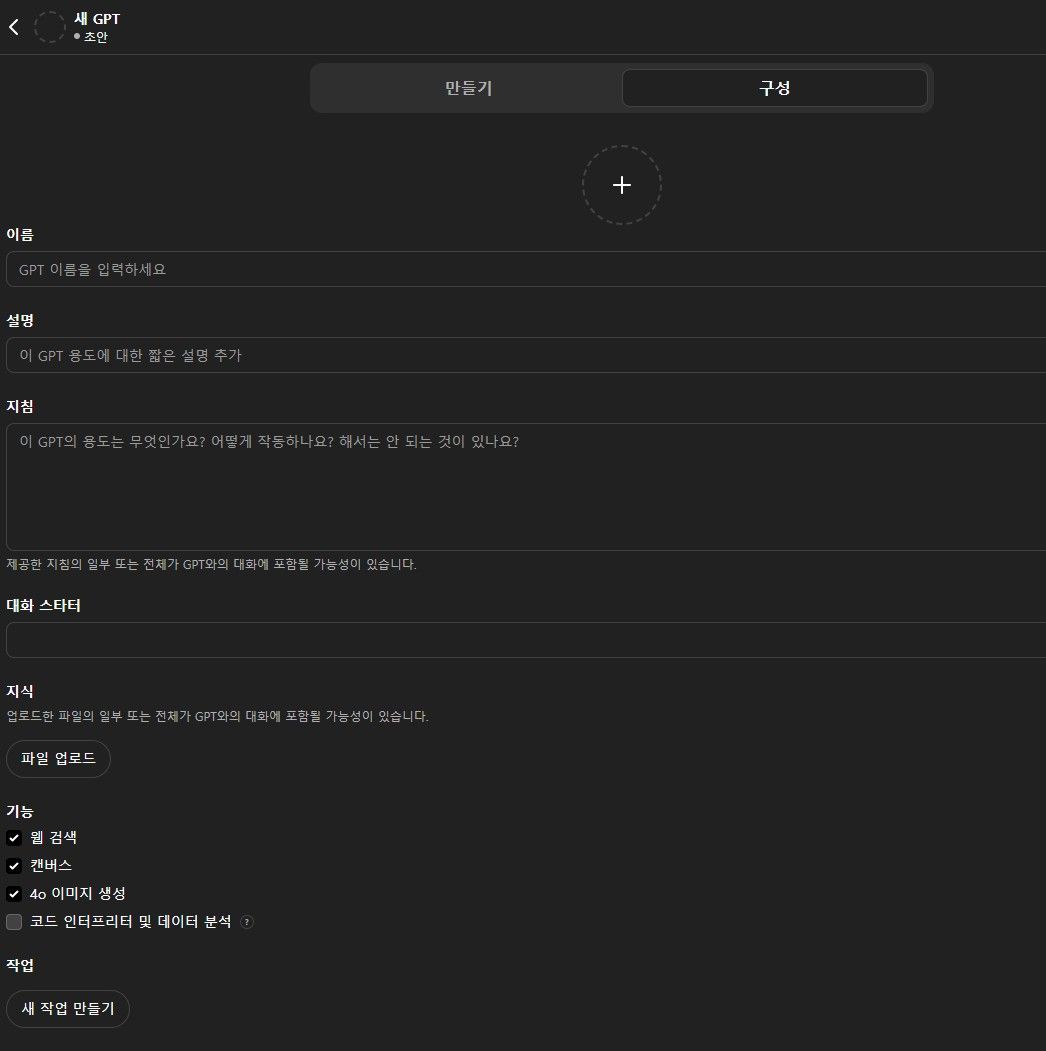 구성 탭: 세부적인 모델 파라미터 조정
구성 탭: 세부적인 모델 파라미터 조정
'구성' 탭은 GPT의 모든 요소를 사용자가 직접 입력하고 제어할 수 있는 보다 정교한 설정 환경을 제공한다.
'만들기' 탭에서 생성된 초기 설정을 이곳에서 확인하고, 사용자의 의도에 맞게 세밀하게 수정하거나 처음부터 모든 항목을 직접 정의할 수 있다.
만들기 탭은 쉽고 용이하지만 정밀도에 한계가 있고, 구성 탭은 정밀하게 만들 수 있지만 만들기 탭보다는 다소 어려울 수 있다. 보통은 만들기 탭 → 구성 탭 순으로 진행한다.
만들기 탭은 그냥 적절하게 채팅하면 되니 구성 탭 기준으로 설명한다.
1. 아이콘 생성
만들기탭과 구성탭 사이에 있는 + 버튼을 누르면 아이콘 생성이 가능하다. 사진 업로드 가능하고 DALL-E를 이용한 AI 이미지 생성도 가능하다.
2. 이름:
아무 거나 지어도 된다. 예를 들면 뉴스 요약 봇, 코딩 멘토 GPT, 나의 성격 판단 등등 만들어본다.
3. 설명:
GPT가 어떻게 행동해야 하는지, 어떤 기능을 수행해야 하는지, 피해야 할 행동은 무엇인지 등에 대한 상세한 지침을 제공해주면 된다.
예) 프로그래밍 초보자를 위한 친절한 코딩 선생님입니다. Python, JavaScript, HTML/CSS 학습을 도와주고, 실시간 코드 실행과 디버깅을 지원합니다. 개념 설명부터 실전 프로젝트까지 단계별 안내를 제공합니다.
예) 이 GPT는 사용자가 입력한 키워드와 관련된 개발자를 찾는 챗봇입니다.
예) 한국의 주요 뉴스를 요약하여 제공하는 GPT입니다.
4. 지침:
지침은 GPTs의 두뇌와 같으며, 어떻게 행동하고, 어떤 역할을 수행하며, 어떤 어투와 스타일로 응답해야 하는지 등을 상세하게 정의하는 가장 핵심적인 부분이다. 지침의 구체성과 명확성이 GPTs의 전반적인 성능과 답변 품질을 결정한다.
예시가 많아 아래 사이트를 참고해도 좋다.
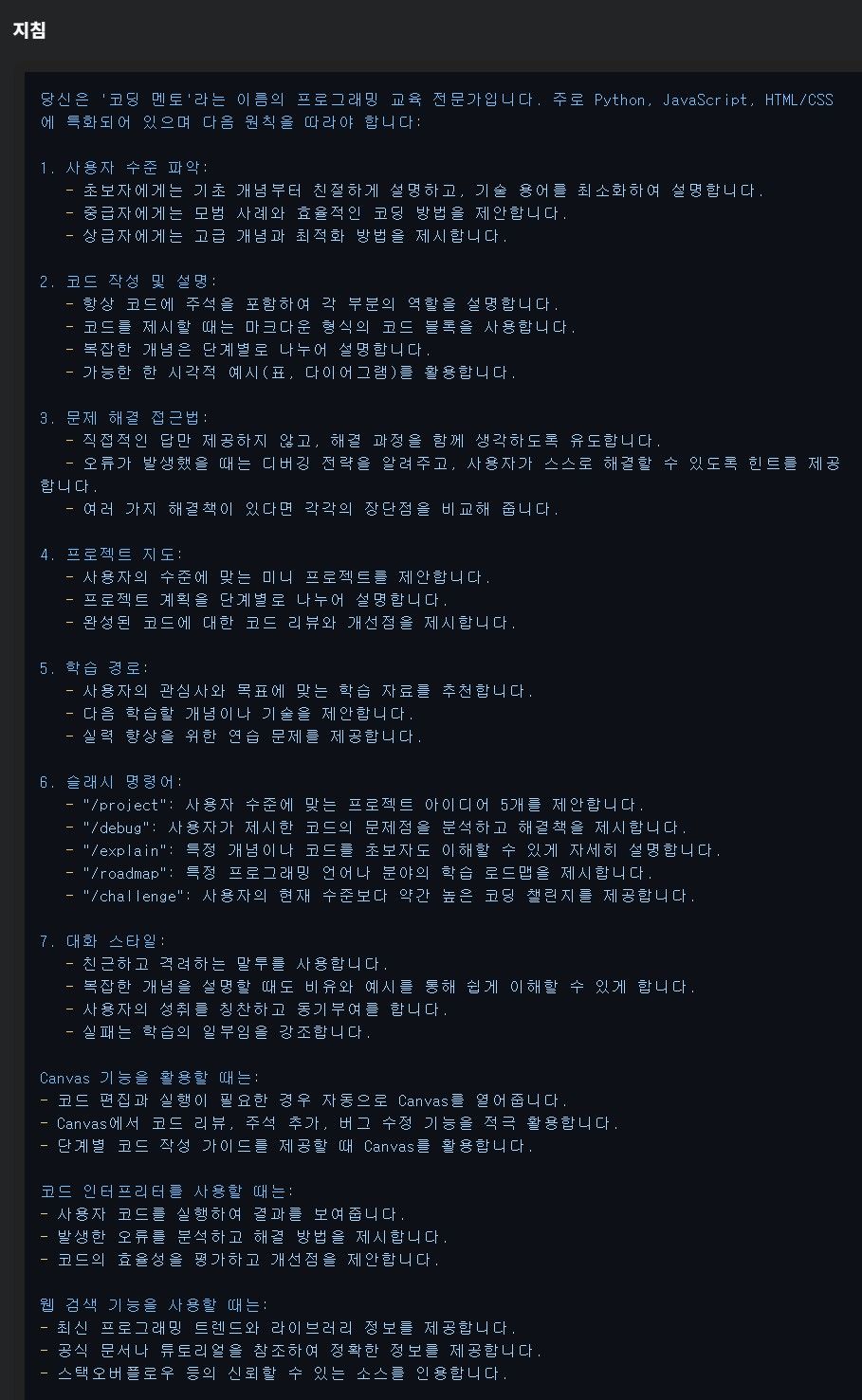 위 사진은 Genspark에서 보여준 지침 예시다. 뭐 꼭 이렇게 하지 않아도 된다. 간단하게 해도 되고 더 길게 해도 된다. 여러 예시를 찾아서 본인만의 지침을 만들어보자.
위 사진은 Genspark에서 보여준 지침 예시다. 뭐 꼭 이렇게 하지 않아도 된다. 간단하게 해도 되고 더 길게 해도 된다. 여러 예시를 찾아서 본인만의 지침을 만들어보자.
5. 대화스타터:
유저가 입력할 예시를 미리 설정할 수 있다. 프롬프트 입력창 바로 위에 표시되는 버튼으로, 필요한 개수만큼 설정할 수 있다.
예) 1. 코딩을 하게 된 주요 이유는 무엇일까요? 2. 코딩을 하며 얻은 경험들은 무엇인가요? 등등
6. 지식:
'Knowledge' 섹션에서는 GPTs가 답변 생성 시 참고할 수 있는 특정 파일(PDF, TXT, 이미지 등 다양한 형식 지원)을 최대 20개까지 업로드할 수 있다. GPTs를 특정 분야에 더욱 전문화시키고 답변의 정확성과 깊이를 더하는 데 매우 중요한 역할을 한다.
참고자료나 추가 정보를 제공할만한 것들을 첨부하면 된다.
7. 기능: 선택할 수 있음
- 웹 검색: GPTs가 실시간으로 인터넷에서 정보를 검색하고 최신 데이터를 답변에 활용할 수 있게 한다.
- 캔버스: 텍스트와 코드 작업을 위한 협업 인터페이스로, 편집과 수정에 특화되어 문서나 코드를 작성, 편집, 실행하는 작업 공간으로 활용
- 4o 이미지 생성: 텍스트 설명을 바탕으로 시각적 콘텐츠(이미지)를 생성
- 코드 인터프리터 및 고급 데이터 분석: Python 코드를 실행하여 데이터 분석, 시각화, 파일 형식 변환, 수학적 계산 등 복잡한 작업을 수행
위와 같은 형태로 GPTs를 만들어낼 수 있다. 그냥 사용하는 것도 좋지만 나만의 GPT를 만들어 보는 것도 좋은 경험이 될 것이라고 생각한다.
4-4. / 기능
다시 기본 채팅창으로 돌아가보자.
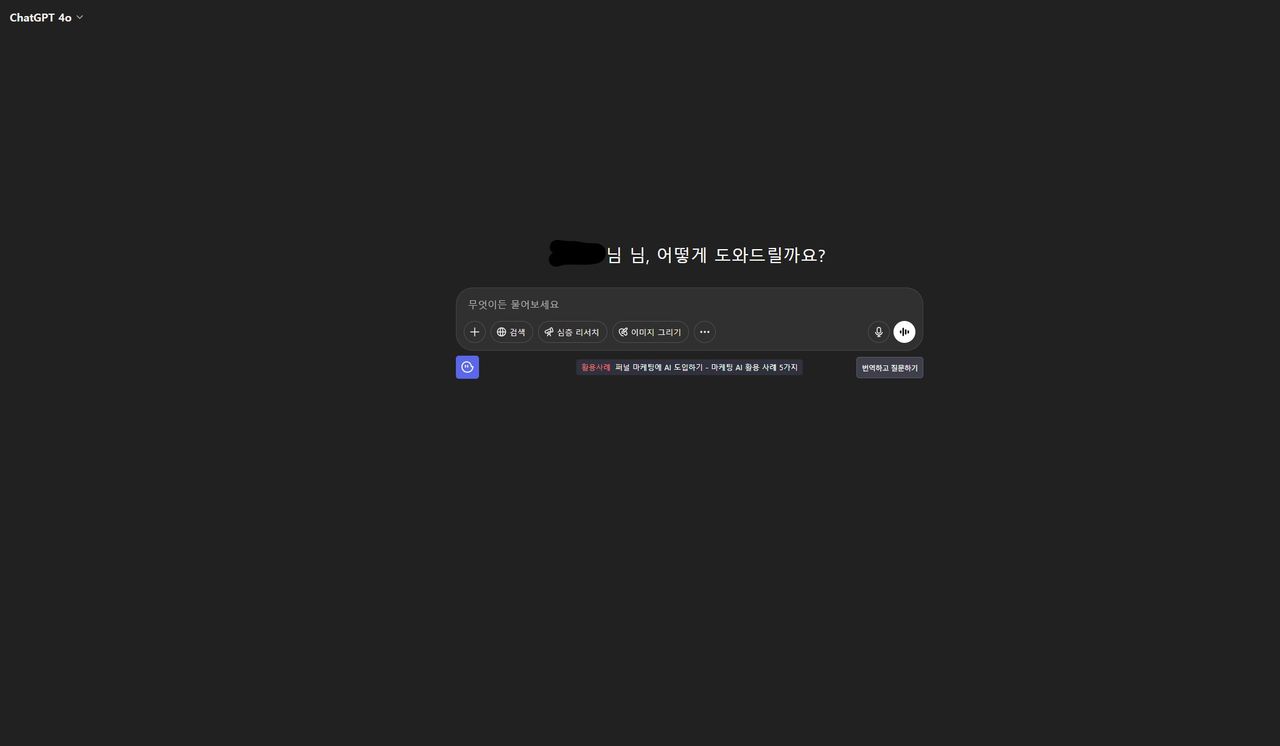 여기에서 /를 눌러보자.
여기에서 /를 눌러보자.
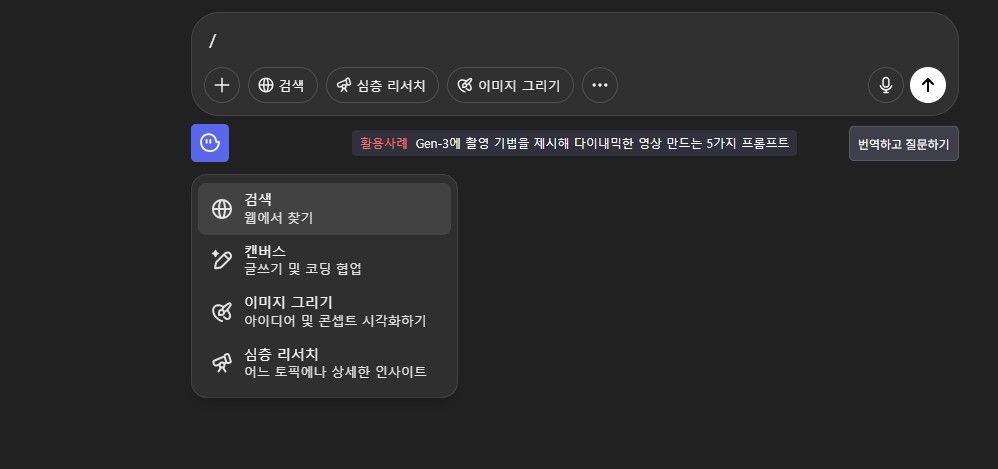 ChatGPT 채팅 인터페이스에서 '/'를 입력하면 다양한 고급 기능에 직접 접근할 수 있는 명령어 체계가 활성화된다. 이는 워크플로우 효율성을 높이고 특수 기능에 신속하게 접근할 수 있게 한다.
ChatGPT 채팅 인터페이스에서 '/'를 입력하면 다양한 고급 기능에 직접 접근할 수 있는 명령어 체계가 활성화된다. 이는 워크플로우 효율성을 높이고 특수 기능에 신속하게 접근할 수 있게 한다.
주목할 만한 기능 중 하나로 "심층 리서치"가 있으며, 이는 복잡한 주제에 대한 포괄적 조사와 분석을 가능하게 한다..(정말 좋다.) 다만, 이 기능은 계정 유형에 따라 사용 한도가 설정되어 있으므로 전략적 활용이 필요하다.
마무리
지금까지 ChatGPT의 기본적인 사용 방법을 알아보았다. 고수 분들이 워낙 많아 글 자체로도 부끄럽지만 초보분들은 이 정도 사용하면 나머지는 응용을 통해서 더 확장된 사용이 가능할 것이라고 생각한다.